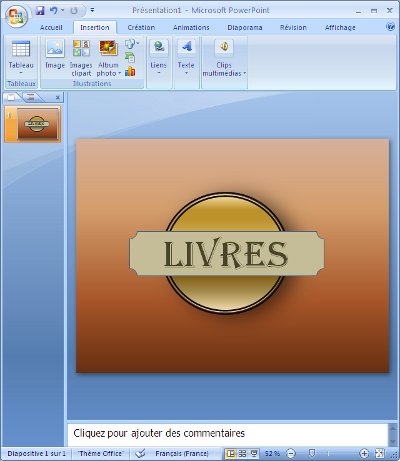Comment créer un logo pour une entreprise avec powerpoint

Quelques techniques utiles pour créer son logo |
Commençons par ouvrir Powerpoint, puis nous allons créer un rectangle à l'aide des formes automatiques : dans le menu Insertion - puis Formes - sélectionnez la forme, exemple le rectangle (il y a des rectangles avec des angles arrondis par exemple). Ensuite nous allons également choisir un cercle parmi les formes automatiques.
Il faudra ensuite mettre le rectangle en avant plan et mettre le cercle à l'arrière. Choisissez les couleurs que vous souhaitez pour le rectangle et le cercle. Vous pouvez aussi jouer sur les bordures, les effets 3D, ou encore sur les ombres pour rajouter un maximum d'effets à votre logo.
Il faudra ensuite mettre le rectangle en avant plan et mettre le cercle à l'arrière. Choisissez les couleurs que vous souhaitez pour le rectangle et le cercle. Vous pouvez aussi jouer sur les bordures, les effets 3D, ou encore sur les ombres pour rajouter un maximum d'effets à votre logo.
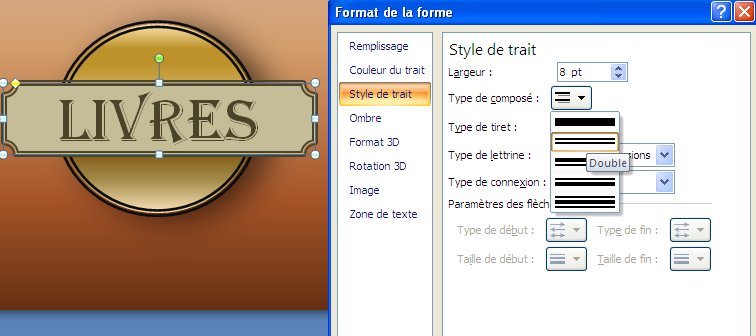
Maintenant il s'agit d'apposer le texte de telle manière à ce que celui-ci soit parfaitement en harmonie avec les formes et c'est là que ça se complique. Les formes et les textes doivent représenter une figure géométrique. Le texte doit être en capital, écartez les lettres si c'est nécessaire pour qu'elles puissent remplir parfaitement la zone en largeur et en hauteur. Prenez le temps de bien penser aux formes et à la taille de ces dernières pour marier harmonieusement les textes et les formes.
Voir comment réaliser une animation 3D (exemple logo)
Les formes, les couleurs ne doivent pas être choisies par hasard, prenez le temps de la réflexion, quel objet pourrait représenter le plus votre entreprise ? Quelles sont les couleurs représentant le mieux votre activité ou vos produits ? Et enfin quels sont les mots clés ayant le plus d'impact sur vos activités ?
Voir comment réaliser une animation 3D (exemple logo)
Les formes, les couleurs ne doivent pas être choisies par hasard, prenez le temps de la réflexion, quel objet pourrait représenter le plus votre entreprise ? Quelles sont les couleurs représentant le mieux votre activité ou vos produits ? Et enfin quels sont les mots clés ayant le plus d'impact sur vos activités ?
Voici un exemple de réalisation à télécharger gratuitement.